Muna rayuwa a zamanin fasaha inda kwamfuta ke mamaye babban fili don kammala ayyukan yau da kullun ko ma nishaɗi, dukkan su sun kasance suna da alaƙa da duniyar dijital, amma, kwamfutoci ko kwamfutoci har yanzu suna buƙatar wasu saitunan manhaja lokacin da aka share su da jinkirin abubuwan yi.
Ta hanyar wannan labarin, masoyi mai karatu, za mu tashi tare don koyan mahimman matakai 10 masu sauri da sauƙi waɗanda zasu inganta aikin kwamfutarka ta Windows.
Gajerun Nasihu 10 don Gaggawa Windows
Idan kuna neman haɓaka aikin ku Windows 10 kwamfuta, abin da kawai za ku yi shine bi waɗannan matakan:
1. Duba shirye -shiryen farawa na Windows
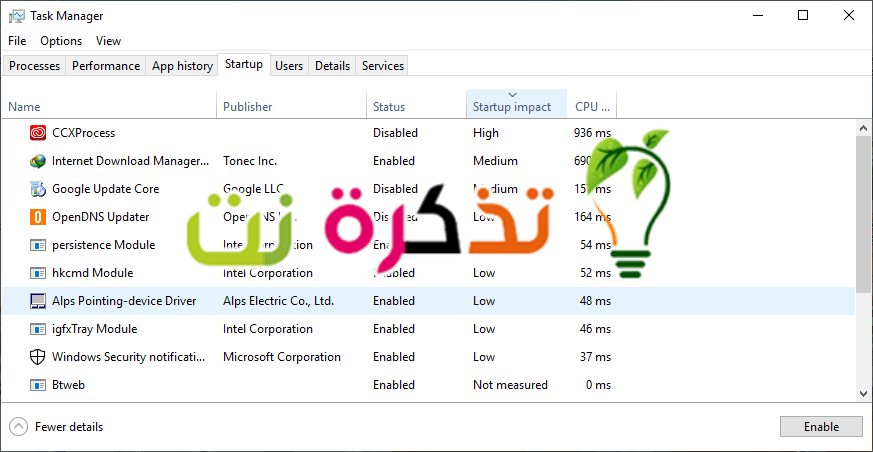
Lokacin da kwamfutar ke jinkirin farawa, matsalar gama gari ita ce akwai shirye -shiryen farawa da yawa. Don gyara wannan a cikin Windows 10, danna maɓallin Windows, sannan buga kuma zaɓi (Task ManagerManajan ayyuka ne.
Lokacin da mai sarrafa ɗawainiya ya buɗe (Task Manager), danna kan shafin.FarawaWanda ke nufin farawa. Anan, zaku ga duk shirye -shiryen da aka saita don gudana lokacin da Windows ta fara. Dubi shafi a gefen dama mai taken Tasirin Farawa. Bincika duk wani abu da aka ɗauka a matsayin babban tasiri ”high"ko matsakaici"matsakaiciBayyana abin da kuke tsammanin yana da mahimmanci a gare ku kuma kuyi amfani dashi lokacin da kuka fara kwamfutarka.
misali ? Shin da gaske kuna buƙatar farawa Sauna Lokacin da kuka shiga PC ɗinku, idan duk abin da kuke yi akan PC ɗin wasa ne, amsar na iya zama Ee.
Idan kwamfuta ce don dalilai da yawa, tabbas amsar zata kasance. ”A'a. Kuma ba kwa son kashe wani abu mai mahimmanci ga aikin, koda yana da tasiri tsoho "high, amma yakamata ku duba komai da kyau.
Da zarar kun yanke shawarar abin da za a kashe, zaɓi su ɗaya bayan ɗaya tare da linzamin kwamfuta sannan danna "musakiDon kashe shi a kusurwar dama ta ƙasa.
2. Daidaita saitunan sake kunna kwamfutarka
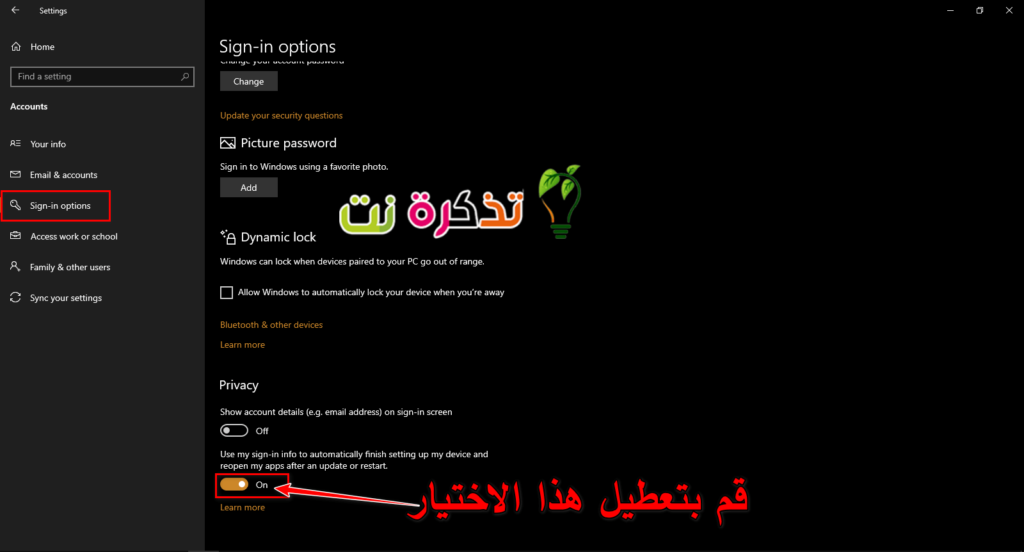
Lokacin da kwamfutarka ta sake farawa ta atomatik saboda tsarin ko sabunta software, ta tsohuwa, Windows 10 yayi ƙoƙarin buɗe duk abin da ke buɗe akan tebur kafin rufewa. Babban fasali ne, amma kuma yana iya shafar aiki, amma yana da sauƙin kashe shi.
Buɗe app Saituna (Danna "Fara أو FaraSannan zaɓi Saitunan kaya) a ƙasan hagu na menu Fara. cikin app Saituna أو Saituna, zaɓi Accounts أو asusun > sannan Zaɓuɓɓukan Shiga أو Zaɓuɓɓukan shiga. sannan daga ciki Tsare Sirri أو Sirri , kashe slider mai alamar أو Slider Mai suna "Yi amfani da Bayanin Shiga tawa Don Ƙarshe Kafa Na'ura ta atomatik kuma Sake buɗe Ayyukana Bayan Updateaukaka ko Sake farawaWanda ke nufin amfani da bayanan shiga na don gama saita na'ura ta atomatik da sake buɗe aikace -aikace na bayan sabuntawa ko sake farawa.
3.Yadda za a Cire Bloatware da Manhajoji
Anan ne aikace -aikacen farawa kawai rabin matsalar. Ya ƙunshi wasu shirye -shirye da 'yan abubuwan amfani waɗanda ke gudana a bango koda aikace -aikacen baya gudana. Kuma tabbas ba kwa son kashe su da hannu tunda ba ku san abin da waɗannan shirye -shiryen suke yi ba. Hanya mafi kyau ita ce cire kayan aikin da ba ku taɓa amfani da su ba ko kaɗan, gami da ƙa'idodi da software bloatware wanda aka riga aka shigar a kwamfutarka.
Dama danna kan kowane aikace -aikacen shago Windows 10 Ba dole ba a cikin Fara Menu kuma zaɓi “Uninstall أو cirewa. Wannan kuma yana aiki don aikace -aikacen tebur na yau da kullun, amma har yanzu muna ba da shawarar yin amfani da tsohuwar hanyar Control Panel don cire waɗancan ƙa'idodin.
4. Duba sararin samaniya
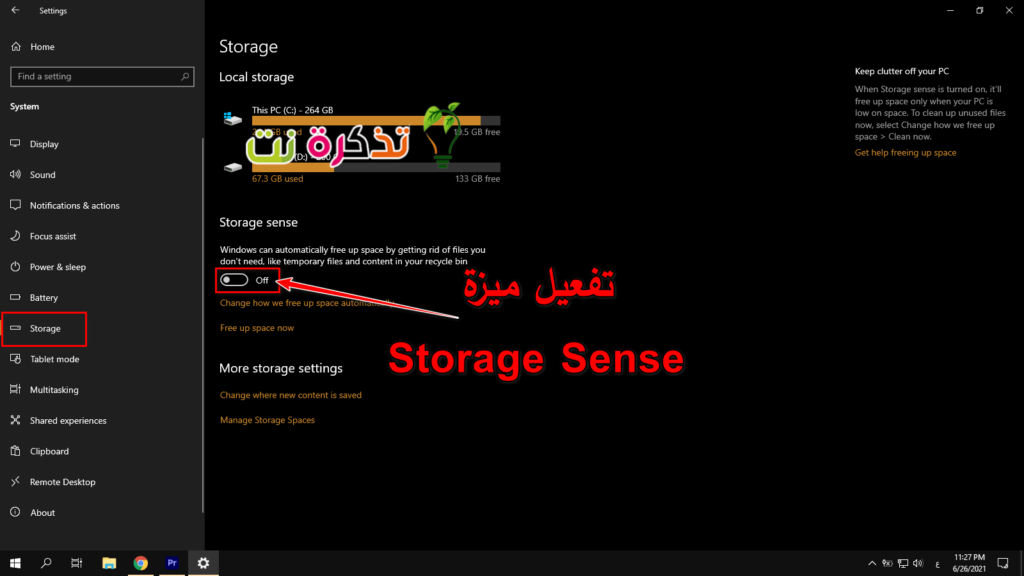
Windows 10 yana ba da ƙarin bayanan ciki don dubawa da sarrafa ajiyar kwamfutarka. Ga yadda ake nemo shi, buɗe app Saituna أو Saituna sake kuma zaɓi System أو tsarin> Storage أو Adana. Wannan ɓangaren yana nuna taƙaitaccen amfani da tsarin ajiyar ku na farko, gami da yawan aikace -aikacen sararin samaniya, da manyan fayiloli, manyan fayiloli, fayilolin wucin gadi, da sauransu. Yawancin lokaci, amfani da ajiya yakamata ya sami sandar shuɗi yana nuna yadda yake kusa da cika. Lokacin da mashaya ta koma ja, kuna da matsala kuma kuna buƙatar fara jujjuya fayiloli zuwa wasu faifai (ko share su).
Amfani da wannan fasalin zai iya taimaka muku sanin abin da kuke son sharewa (ko cirewa), amma akwai 'yan abubuwa da bai kamata ku kusanci ba. Na farko, koda kun gan su da yawa a cikin “sashe”Ayyuka & fasaliKada a cire kowane shirye -shiryen Kayayyakin aikin gani na Microsoft + C redistributable. Yana iya zama kamar babu aiki, amma shirye -shirye daban -daban suna dogara ne akan juzu'i daban -daban.
Hakanan, idan kun ga wani abu a cikin "Other', kowane manyan fayiloli tare da suna. dole ne a bar su AMD أو NVDIA أو Intel kadai. Hakanan bai kamata ku kusanci wani sashi ba Sashe & Tsara.
mulkin gama gari : Gabaɗaya, idan ba ku san abin da wani abu yake yi ba, kar a cire ko share shi har sai kun san menene aikinsa da fa'idarsa.
A cikin wannan sashin, zaku iya kunna fasalin da ake kira Storage Sense , wanda ke share fayilolin wucin gadi da sauran fayilolin da ba a so lokacin da ba a buƙatar su.
5. Daidaita shirin da matakin iko
Ta hanyar tsoho, Windows 10 yana amfani da tsarin wutar lantarki daidaita "daidaita"Yana iya shiga cikin wani lokaci. Daidaitaccen tsari yana kula da saurin CPU (CPU) kuna da ƙanƙantarsa lokacin da ba a amfani da shi, kuma yana sanya manyan abubuwan haɗin gwiwa a cikin hanyoyin adana ƙarfin su a lokutan ƙarancin buƙata.
Kuna iya canzawa da haɓaka abubuwa ta buɗe Control Panel (danna "Fara أو Fara"Kuma rubuta"Control Panel أو kula Board"), Kuma zaɓi"Zaɓuɓɓuka Power أو Zaɓuɓɓukan Wuta. A cikin panel na gaba, danna "Nuna Ƙarin tsare -tsare أو Nuna ƙarin tsare -tsareSannan zaɓi zaɓihigh Performance أو babban aiki".
6. Kashe OneDrive
Idan ba ku da amfani OneDrive Wannan hanya ce mai sauƙi don rage amfani da albarkatun tsarin da ba dole ba. Abu mafi sauƙi da za ku iya yi shine kashewa OneDrive A ƙarƙashin shafin Farawa أو farawa في Task Manager أو Gudanar da Ayyuka - Idan yana nan. Hakanan zaka iya buɗewa Fara menu أو Fara , kuma a cikin sashe "O', danna-dama OneDrive kuma zaɓi "Uninstall أو cirewa. Wannan zai cire OneDrive daga kwamfutarka, amma duk fayilolinku har yanzu suna kan shafin OneDrive.com.
Hikima ce a kwafa fayilolin OneDrive zuwa wani ɓangaren ajiya na kwamfutarka kafin yin hakan.
7. Kashe bayanan baya
Akwai abin da za ku iya yi don dakatarwa Windows Update Sabunta Windows ne da sauran fasalulluka na saukar da baya a cikin Windows. Idan ba a bincika ba, waɗannan hanyoyin na iya haifar da su jinkirin saurin intanet Kazalika da aikin na’urar. Saita Wi-Fi ko haɗin gida Ethernet Wired kamar yadda aka auna daga:
Saituna > Hanyar sadarwa da yanar gizo > Wi-Fi أو Saituna > Hanyar sadarwa da yanar gizo> Ethernet.
Wannan baya saukar da kowane babban Windows 10 sabuntawa yayin haɗawa zuwa cibiyar sadarwar Wi-Fi-aƙalla na ɗan gajeren lokaci. A ƙarshe, haɓakawa zai tilasta, amma wannan saitin yana taimakawa mafi yawan lokaci. Hakanan yana hana wasu aikace -aikacen gudanar da gwaji ping a kan sabobin, wanda zai iya taimakawa rage ayyukan ayyukan tushen baya.
8. Gaggauta menus da rayarwa
Kamar sauran sigogin tsarin aiki, Windows 10 yana amfani da tasirin gani wanda zai iya rage aiki. Waɗannan abubuwan kamar rayarwa, nuna taga, tasirin inuwa, da sauransu.
Neman aikiPerformancea cikin taskbar, sannan zaɓiDaidaita Bayyanar da Ayyukan WindowsYana daidaita bayyanar da aikin Windows.
Ta hanyar tsoho, Windows 10 yana ƙoƙarin zaɓar mafi kyawun saiti don PC ɗinku, amma kuma kuna iya zaɓar “Daidaita Don Mafi Kyawun AyyukaDon daidaitawa da samun mafi kyawun aiki, taɓaAiwatardon aikace -aikace. Wani madadin shine don bincika cikin jerin da hannu kuma zaɓi abin da ba kwa son amfani da shi.
Wataƙila wannan canjin ba zai yi abubuwa da yawa ba a tsaka-tsaki da manyan na'urori na ƙarshe, amma na'urorin kasafin kuɗi tare da iyakance RAM da CPUs masu rauni na iya amfani da shi.
9.Rayuwa daga raguwar kwatsam
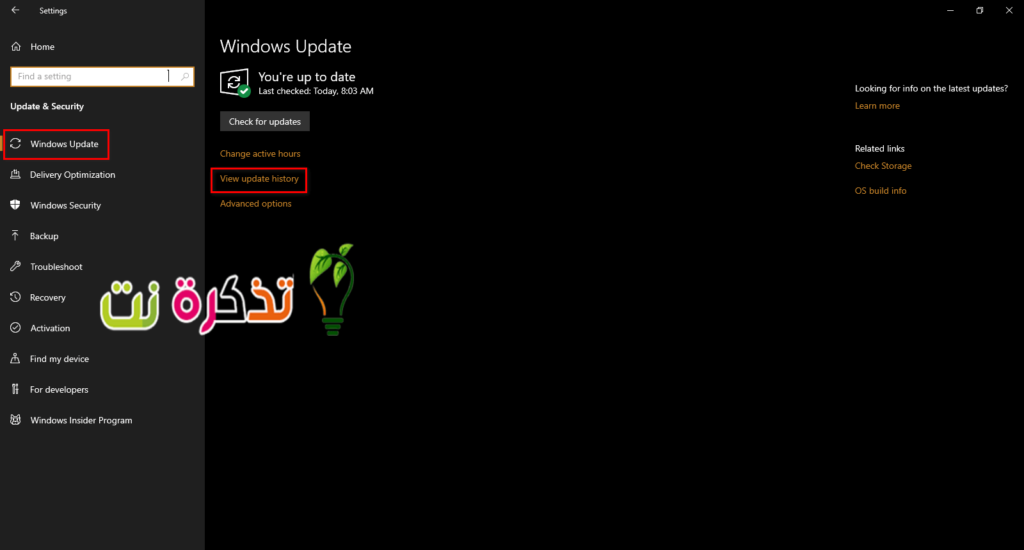
Idan kwamfutarka ba zato ba tsammani tana raguwa, akwai dalilai guda biyu da ya kamata ka duba nan da nan. Na farko, bude Saituna أو Saituna> sannan Sabuntawa & Tsaro أو Sabuntawa da tsaro> Sannan danna kan Duba Tarihin Sabuntawa Don duba tarihin sabuntawa. An shigar da wani sabuntawa a lokacin kwamfutarka ta fara raguwa? Idan haka ne, bincika kan layi ta lambar KB ta sabuntawa (akwai a cikin saƙo a ƙarshen kowane taken sabuntawa), kuma duba idan wani yana korafi game da shi akan shafukan labarai na kwamfuta, dandalin tattaunawa, ko sakonnin Reddit.
Idan adadi mai yawa na mutane sun sami matsala tun lokacin sabuntawar, kuna iya buƙatar cire shi ko jira Microsoft ya aika gyara - wannan na iya ɗaukar lokaci.
Kuna iya sha'awar: Yadda za a cire Windows 10 sabuntawa
Na gaba, gudanar da sikelin malware na yau da kullun, sannan gudanar da binciken ta layi da Fayil na Windows Don tabbatar komai yana da kyau.
10. Tukwici na Hard Disk
Wannan tip na ƙarshe baya shafar kwamfutoci tare da rumbun kwamfutoci (ta hanyar, idan ba ku da rumbun kwamfutarka na nau'in SSD Ya zuwa yanzu, muna ba da shawarar samun ɗaya), amma shawara ce mai kyau ga waɗanda ke da rumbun kwamfutarka.
Dleleks na sutura na iya yin ƙarin kulawa daga lokaci zuwa lokaci. Waɗannan kyawawan dabaru ne masu kyau waɗanda masu amfani da PC ya kamata su sani.
Da farko, yi amfani da kayan aikin Fraayyadewa da Inganta Direbobi. Nemo shi a cikin taskbar kuma zai tashi. Zaɓi faifan da kuke son magancewa, sannan zaɓi maɓallin "ingantaDon inganta. Hakanan zaka iya kunna ingantawa ta atomatik. Windows yana ɓarnawa kuma yana inganta abubuwan tafiyar ku ta atomatik, amma yana da kyau a bincika kuma a sarrafa ta da hannu idan kwamfutarka ta yi jinkiri.
Sannan mai amfani da tsabtace faifai kayan aikin tsabtace diski ne - sake, nemi "Disk cleanupDon tsabtace faifai daga ɗawainiyar ɗawainiya ko daga akwatin bincike a cikin Fara menu. Zaɓi drive ɗin da kuke son tsaftacewa da gudu.
Hakanan akwai fasali KaraBayan , wanda ke amfani da faifan diski kebul azaman ƙwaƙwalwar wucin gadi. Koyaya, ba mu gamsu cewa wannan zai yi yawa don haɓaka aiki.
Waɗannan nasihun kaɗan ne daga cikin abin da za ku iya yi. Akwai wasu kyawawan ra'ayoyi da suka haɗa da kallo da karatu Wannan shafi Kashe lissafin bincike da sabunta direbobi.
Yi la'akari da haɓaka kwamfutoci
Idan waɗannan matakan ba su nuna isasshen ƙaruwa a cikin aikin ba, yana iya zama lokaci don la'akari da haɓaka kwamfutocin ku. Hakanan yana jaddada cewa canzawa zuwa SSD ko drive M.2 yana haifar da ingantaccen haɓaka, yayin shigar da ƙarin RAM (RAM) Idan kwamfutarka tana da 8GB RAM ko lessasa shima kyakkyawan ra'ayi ne.
Muna fatan za ku sami wannan labarin da taimako wajen sanin manyan matakai 10 masu sauri don haɓaka aikin ku Windows 10 PC.
Raba mana ra'ayin ku akan duk wata hanyar da ta taimaka muku inganta saurin aiki da aikin na'urar,
Idan kuna da wata hanya ban da hanyoyin da aka ambata, da fatan za ku ba mu shawara don mu iya haɗa shi tare da hanyoyin da suka gabata.









